Cómo cambiar el fondo de la pantalla de inicio de sesión de Windows 10
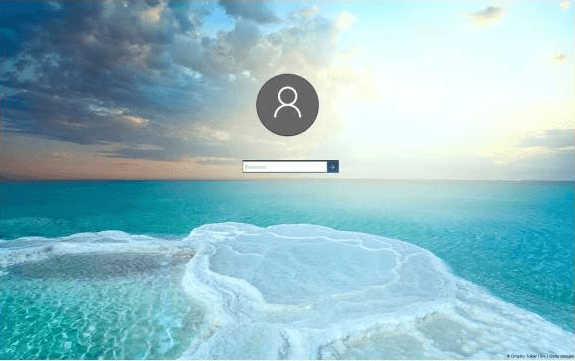
- 3538
- 827
- Sr. Eduardo Menchaca
A la mayoría de las personas que se han actualizado a Windows 10 no les gusta la horrible pantalla de inicio de sesión de Windows 10 Hero. La gente comenzó a hacer preguntas en las redes sociales sobre cómo cambiarlo. Pero dado que Microsoft no ha dado la opción de cambiarlo, a las personas les resulta extremadamente difícil cambiar la pantalla de inicio de sesión predeterminada.
Pero, con una entrada simple en el registro, puede eliminar este fondo de pantalla de inicio de sesión en Windows 10 fácilmente.
Tabla de contenido
- Cambiar la pantalla de inicio de sesión a papel tapiz personalizado
- Cambiar el fondo de la pantalla de inicio de sesión de Windows 10 al color azul liso
- Cambie el color de este fondo de inicio de sesión de Windows 10 de color único
Cambiar la pantalla de inicio de sesión a papel tapiz personalizado
¿Qué pasa si quieres un fondo de pantalla diferente y no quieres este tipo de fondo de color simple y aburrido?. Algunos entusiastas de Windows han lanzado esta utilidad para Windows 10 para cambiar su fondo de inicio de sesión. Simplemente descargue el software de cambio de fondo de inicio de sesión de Windows 10 y haga clic derecho para ejecutarlo como administrador e instálelo.
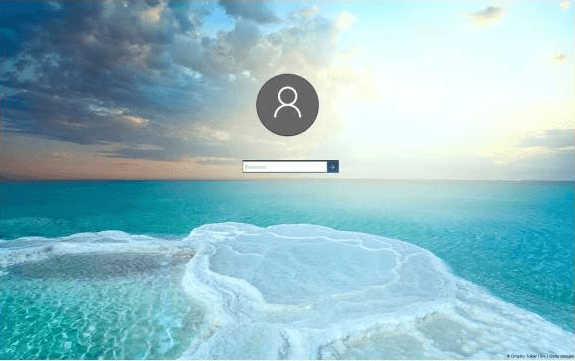
Ahora, cambie el fondo de la pantalla de inicio de sesión a cualquier otro fondo de pantalla o imagen como su deseo abriendo esta herramienta.
Cambiar el fondo de la pantalla de inicio de sesión de Windows 10 al color azul liso
paso 1 # Prensa Clave de Windows +R
paso 2 # Tipo regedit en el cuadro de comando Ejecutar.
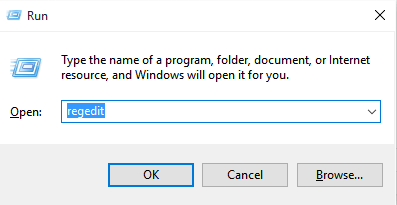
paso 3# Explore el panel izquierdo en el editor de registro a la ruta a continuación.
HKEY_LOCAL_MACHINE \ Software \ Policies \ Microsoft \ Windows \ System
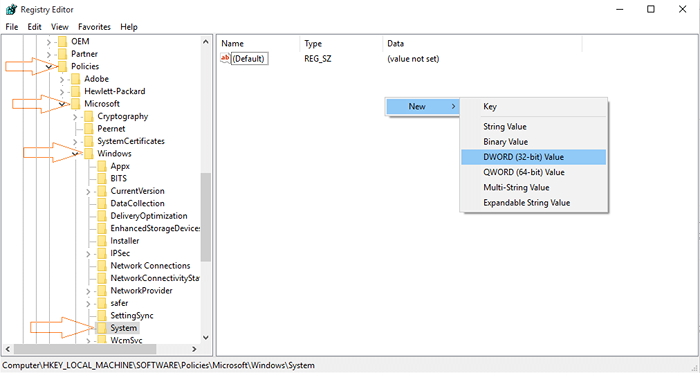
Etapa 4# Ahora haga clic derecho y cree un nuevo nombre de valor DWORD (32 bits) DisableLogonBackgroundimage.
Haga doble clic en él y configúrelo en 1.
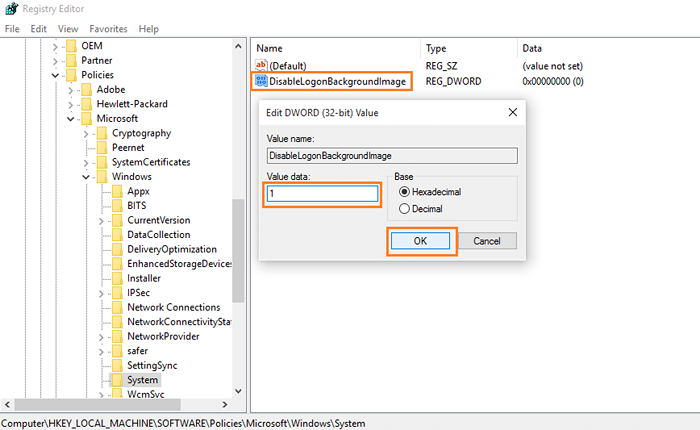
Paso 5# Ahora reinicie sus ventanas para que los cambios entren en vigencia.
Fondo de pantalla de inicio de sesión antes de hacer este ajuste de registro
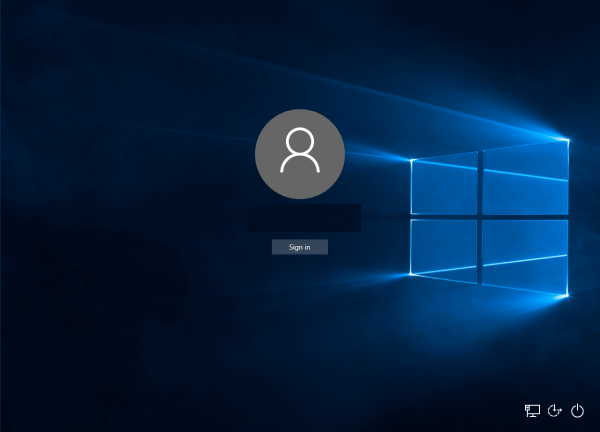
Fondo de pantalla de inicio de sesión después de hacer este ajuste de registro.
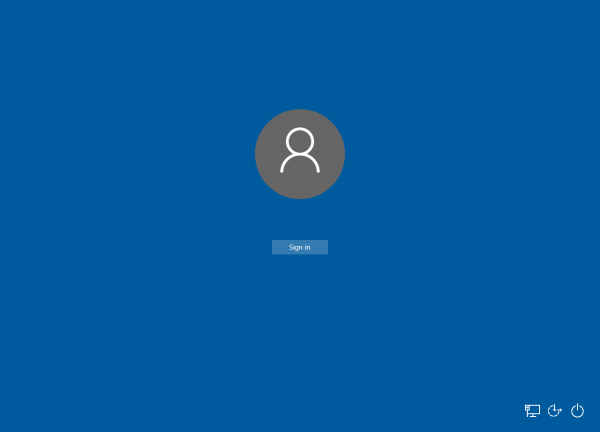
Cambie el color de este fondo de inicio de sesión de Windows 10 de color único
prensa Clave de Windows + R
Ahora, en el cuadro de ejecución que viene, copie y pegue la línea que se da a continuación.
Rundll32.exe shell32.DLL, Control_rundll Desk.CPL, Avanzado,@Advanced
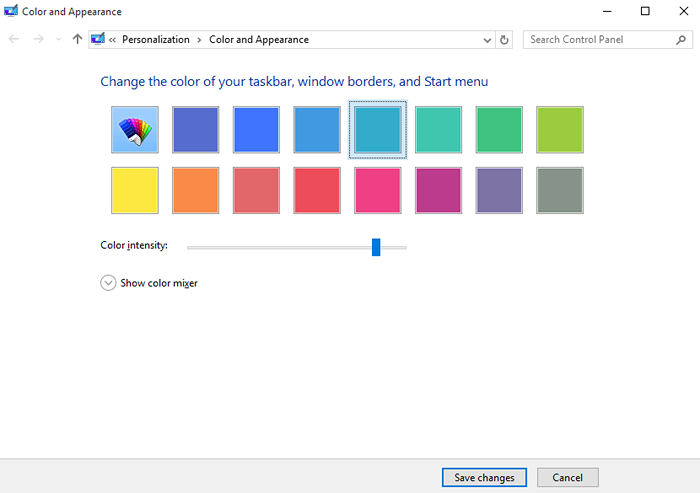
- « Cómo cambiar el navegador predeterminado de Windows 10 a Mozilla o Chrome
- Cómo deshabilitar la animación en Windows 10 »

